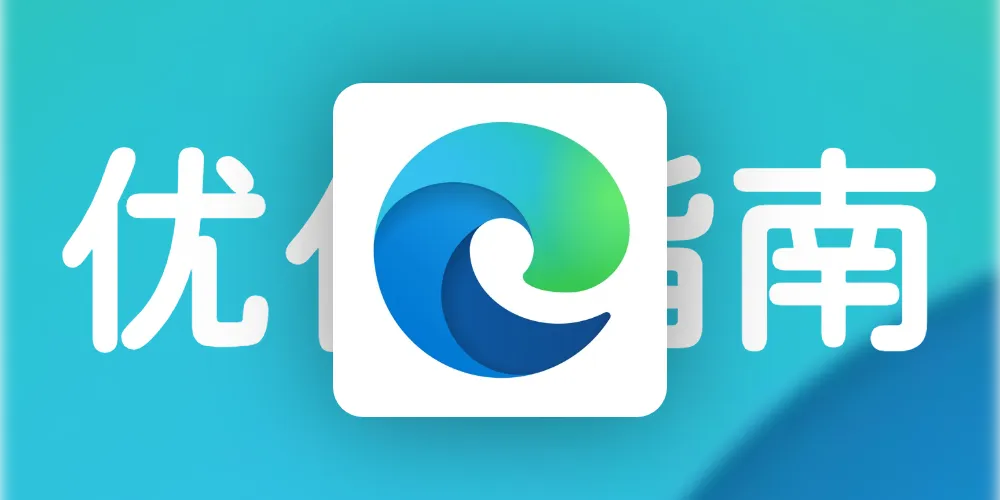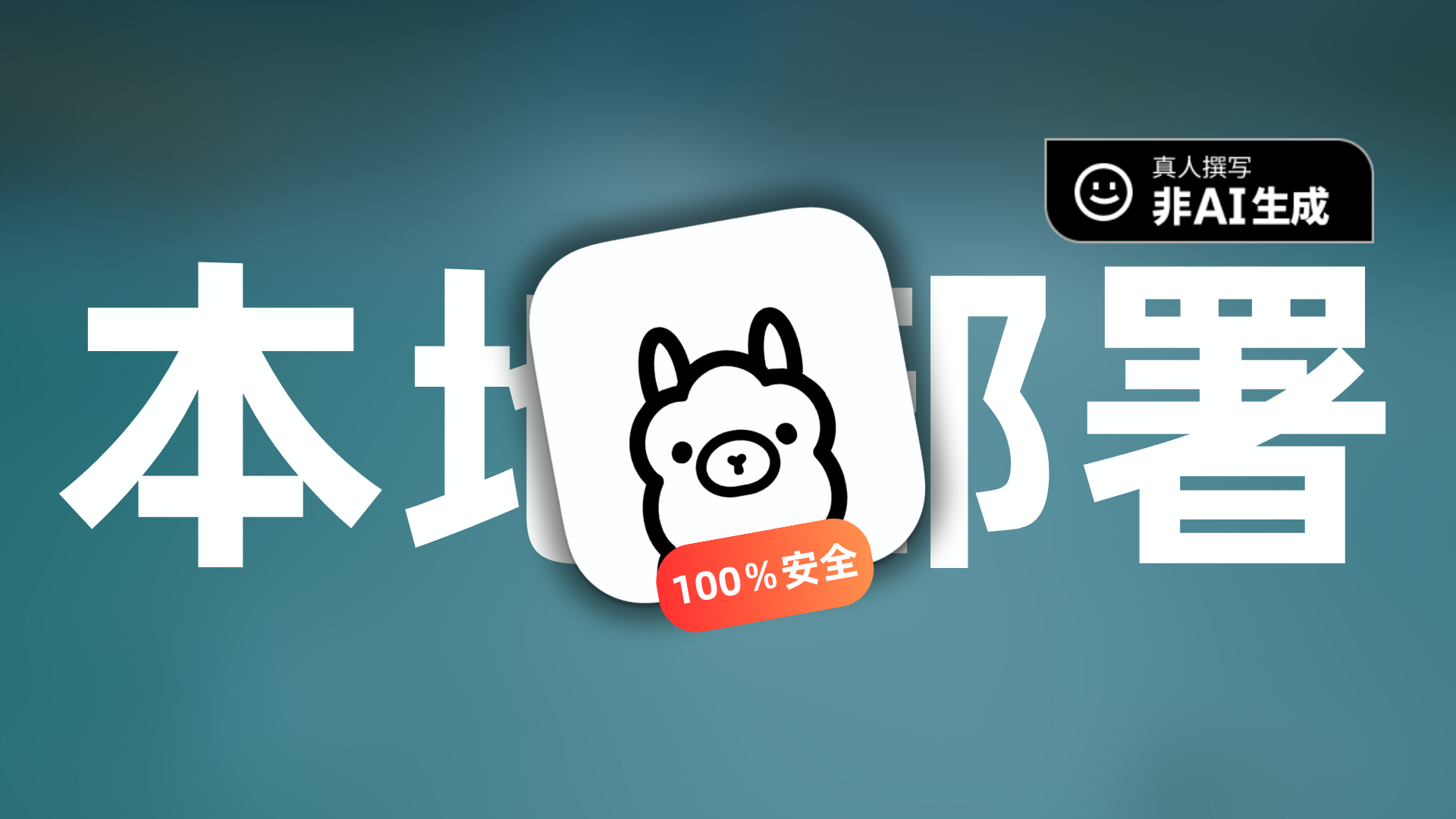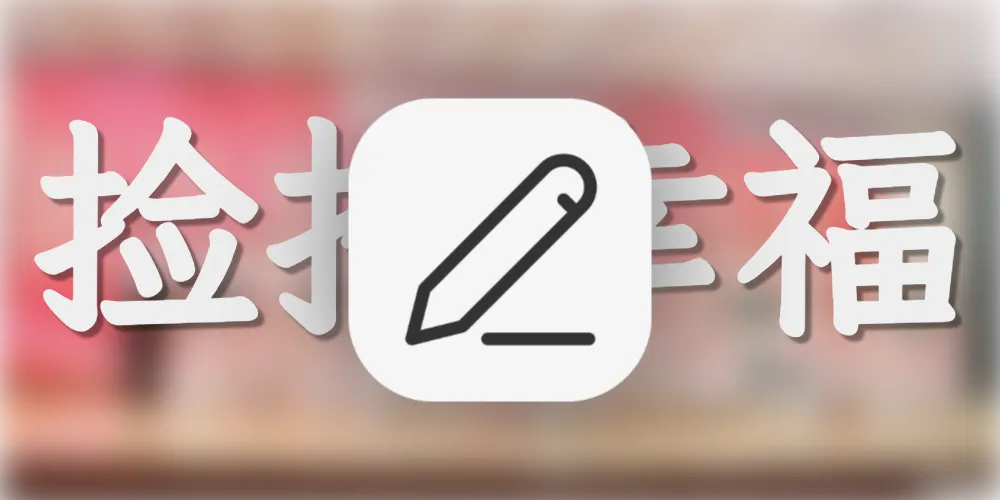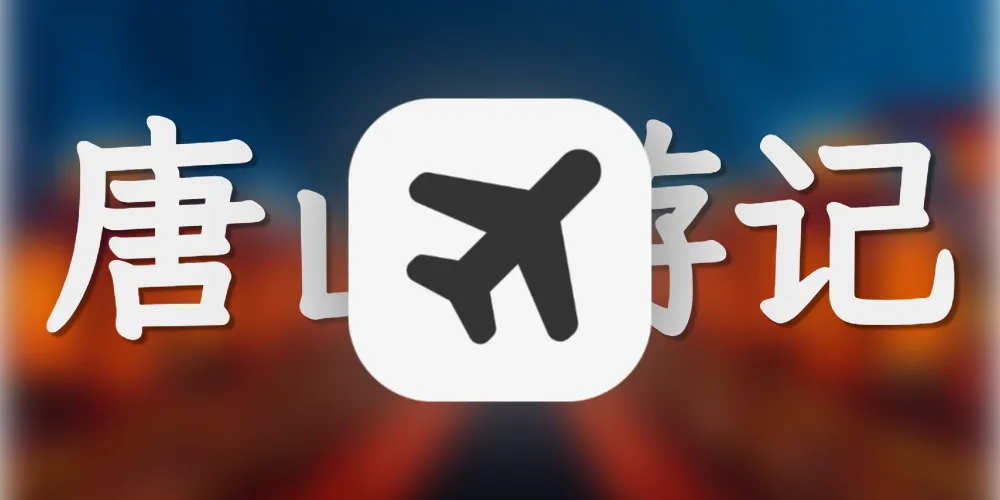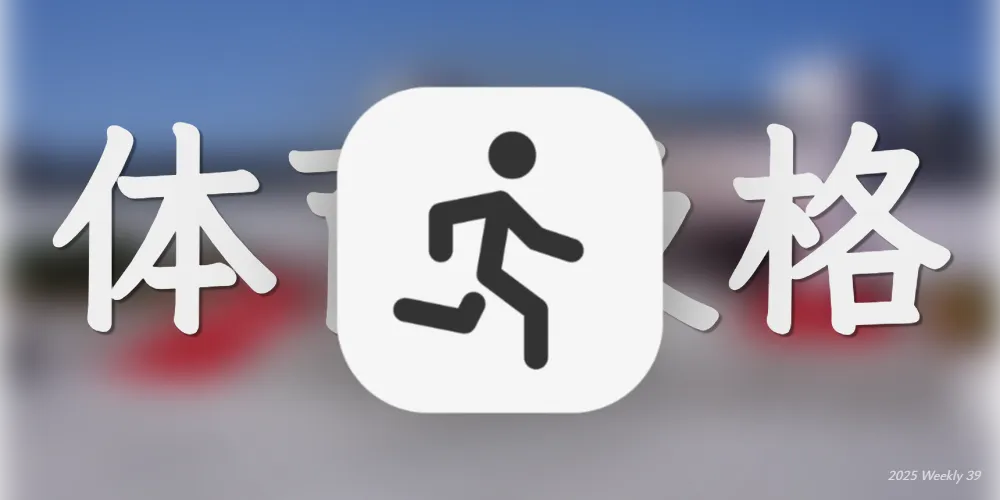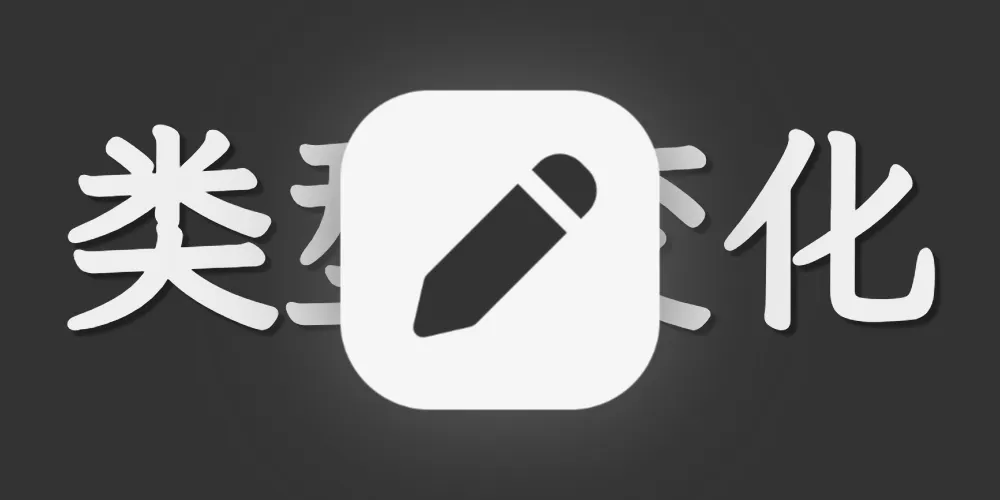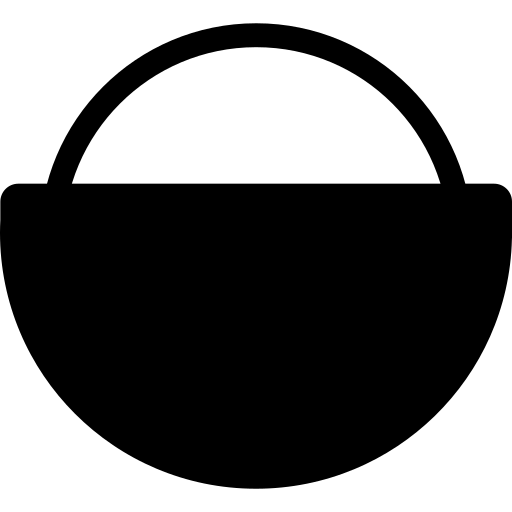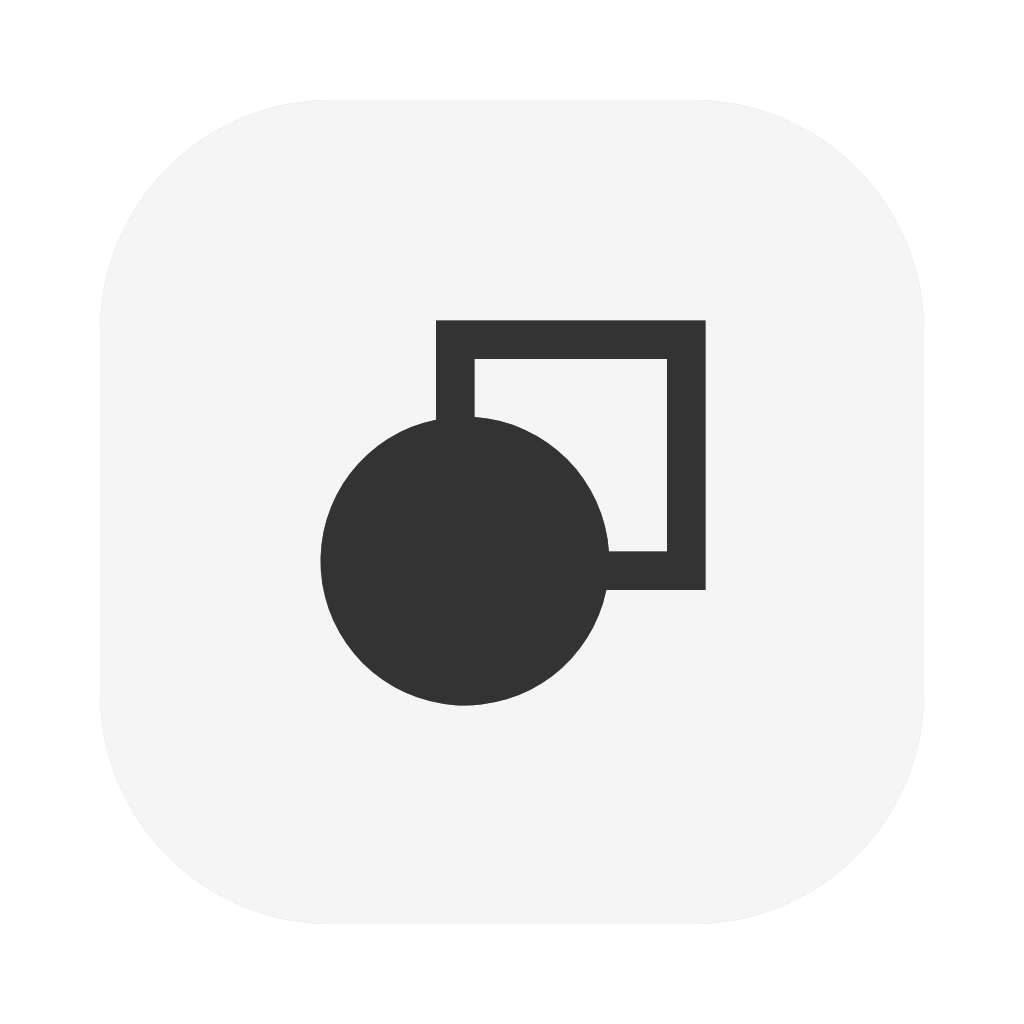Chrome 139 不支持uBlock Origin?解决方法来了!

Chrome 139 不支持uBlock Origin?解决方法来了!
Peter267当前方案已经失效,请使用强大的AdGuard
前言
自从Google Chrome升级到139版本后,很多用户遇到广告拦截器uBlock Origin被停用的问题。
原因很简单,Google Chrome在139版本已经不支持Manifest v2,转而支持Manifest v3。这就导致使用Manifest v2的uBlock Origin无法使用。本篇文章来讲解如何继续使用uBlock Origin。
解决方案
使Chrome支持旧版Manifest
打开Chrome浏览器,地址栏输入
chrome://flags,打开Experiments页。搜索
Allow legacy extension manifest versions(允许使用旧版扩展程序清单版本),设置为Enabled。请注意,此选项是Google为开发者提供的过渡方案,未来可能会在某个Chrome版本中彻底移除。
重启浏览器
下载 Ublock Origin
- 找到Ublock Origin的GitHub仓库
在侧边栏点击Releases,找到最新版本。选择名称含有
chromium的.zip压缩包,下载后解压(怎么解压就不用我多说了吧)。
安装 Ublock Origin
浏览器右上角三个点(Windows版本,macOS或Linux可能略有不同)=>扩展程序=>管理扩展程序=>勾选开发者模式
将解压好的文件夹直接拖入页面即可
通过此方案安装的扩展无法自动更新
修改扩展名称
如果你下载的是Pre-release(预发布)版本,则会发现Ublock Origin名称加了development build后缀,变成了uBlock Origin development build。很显然这么长的名称非常不好看,可以通过修改manifest.json文件来编辑扩展名称。
在解压好的文件夹中打开
manifest.json文件在大约第93行的位置,找到
name字段,将值修改为Ublock Origin后保存即可。1
2
3
4
5
6
7
8
9"incognito": "split",
"manifest_version": 2,
"minimum_chrome_version": "93.0",
- "name": "uBlock Origin development build",
+ "name": "uBlock Origin",
"options_ui": {
"open_in_tab": true,
"page": "dashboard.html"
},
总结
总而言之,本文提供的“曲线救国”方案可以帮助您在 Manifest v3 全面强制执行的过渡期内,继续使用强大的 uBlock Origin。
需要注意的是,这并非长久之计,因为 Chrome 未来可能会彻底移除相关支持选项。但至少在目前,这不失为一种简单有效的解决方案,让您的浏览器免受广告侵扰。(总结由AI生成)